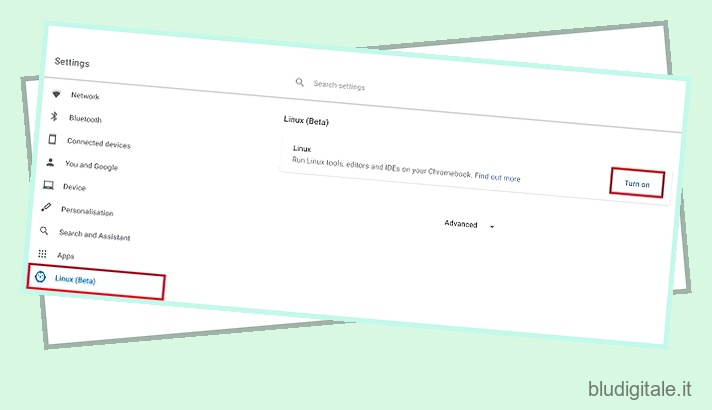Sono sicuro che sapete cos’è un Chromebook e che è molto popolare. Mentre la maggior parte delle aule americane è piena di Chromebook, è altrettanto vero che molti utenti preferiscono l’iPhone come dispositivo principale. E alla fine, ciò porta all’incompatibilità tra due distinti ecosistemi creati da Google e Apple. Sì, sto parlando dell’esecuzione di iTunes sul Chromebook e di come puoi farlo funzionare. Bene, in questo articolo, ti porto una guida dettagliata su come installare iTunes sul Chromebook. Discuteremo anche delle prestazioni di iTunes sui Chromebook in modo da sapere cosa aspettarsi dall’app.
Installa iTunes su Chromebook nel 2022
Qui, abbiamo spiegato come far funzionare a fondo iTunes sul tuo Chromebook. Per darti una panoramica, stiamo utilizzando l’app Wine, popolare per l’esecuzione di alcune delle migliori app di Windows 10 su sistemi Linux. In tandem, installeremo la versione Windows di iTunes sul nostro Chromebook tramite il contenitore Linux. Ora, detto tutto ciò, passiamo attraverso i passaggi senza ulteriori indugi. Sommario
Esegui iTunes su Chromebook
Se volete continuare a leggere questo post su "Come installare iTunes sul Chromebook" cliccate sul pulsante "Mostra tutti" e potrete leggere il resto del contenuto gratuitamente. ebstomasborba.pt è un sito specializzato in Tecnologia, Notizie, Giochi e molti altri argomenti che potrebbero interessarvi. Se desiderate leggere altre informazioni simili a Come installare iTunes sul Chromebook, continuate a navigare sul web e iscrivetevi alle notifiche del blog per non perdere le ultime novità.
1. Innanzitutto, devi abilitare Linux sul Chromebook e quindi configurare Wine sul tuo Chromebook . Abbiamo scritto guide dettagliate separatamente, quindi segui gli articoli sopra collegati e sarai pronto per il passaggio successivo.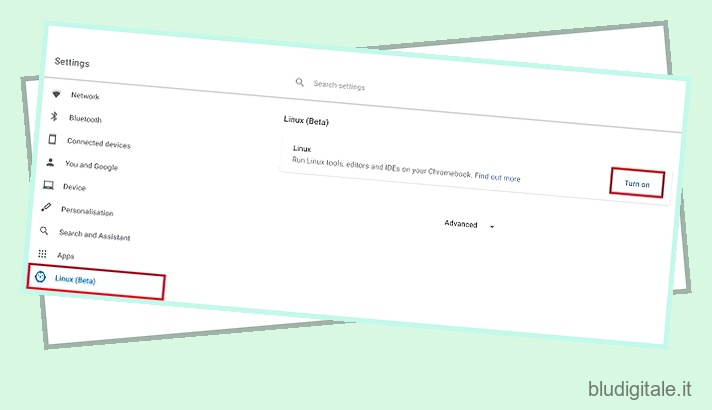
2. Ora andiamo avanti e scarichiamo iTunes per Chromebook. Tieni presente che la versione a 64 bit dell’app non funziona correttamente sui Chromebook e visualizza una finestra nera. Ho testato sia l’ultima build a 64 bit che quella a 32 bit di iTunes, ma il problema dello schermo nero è ancora presente. Quindi, devi scaricare questa specifica versione a 32 bit di iTunes da qui. La build è la 12.9.3 di agosto 2019.
3. Successivamente, rinomina il file in qualcosa di più semplice come “itunes.exe” e spostalo nella sezione Linux.
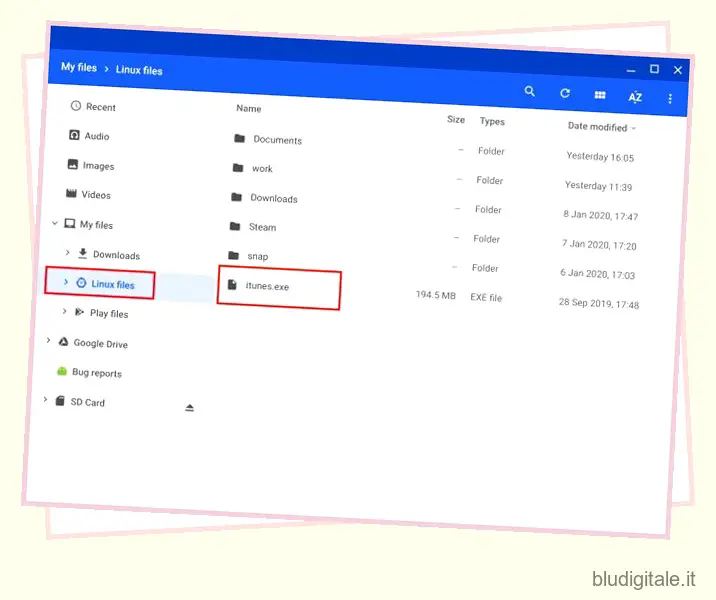
4. Ora, apri il terminale Linux ed esegui il comando seguente per aggiornare Linux all’ultima build.
sudo apt-get update && sudo apt-get upgrade -y
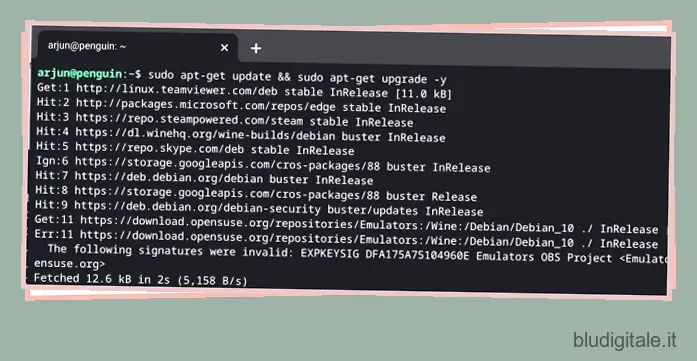
4. Fatto ciò, apri il Terminale ed esegui il comando seguente per modificare l’architettura di Wine a 32 bit. Assicurati di cambiare yourusername con il nome utente effettivo assegnato al tuo Chromebook. Per trovare il nome utente, cerca la parte prima di @penguin nel terminale Linux. Questo è il tuo nome utente. Nel frattempo, se si apre una finestra di Wine, fai clic sul pulsante “OK”.
WINEARCH=win32 WINEPREFIX=/home/tuonomeutente/.wine32 winecfg
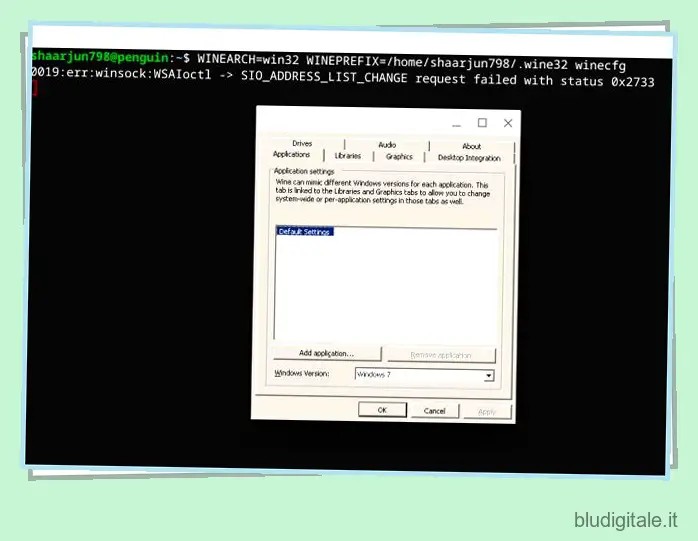
5. Successivamente, esegui il comando seguente per installare la versione a 32 bit di iTunes sul Chromebook. Ancora una volta, assicurati di cambiare il tuo nome utente. Immediatamente, si aprirà una finestra di installazione. Fare clic su “Avanti” e procedere con l’installazione.
WINEARCH=win32 WINEPREFIX=/home/nomeutente/.wine32/wine itunes.exe
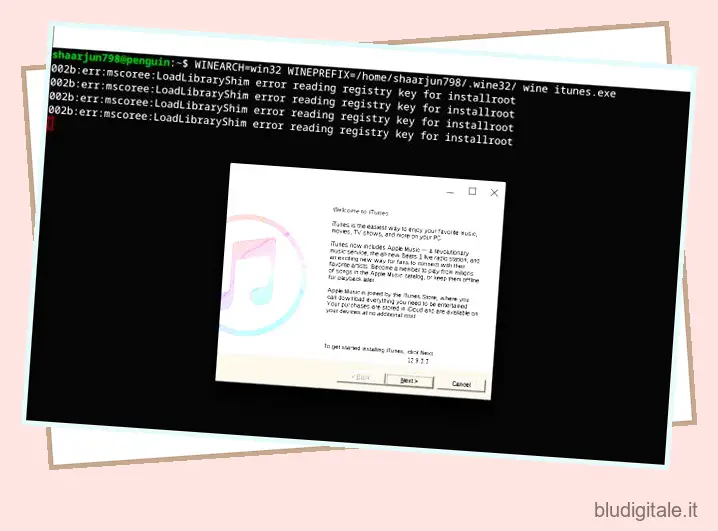
6. Dopo l’installazione, fai clic su “Fine” e voilà, ecco fatto. iTunes in esecuzione correttamente su Chromebook.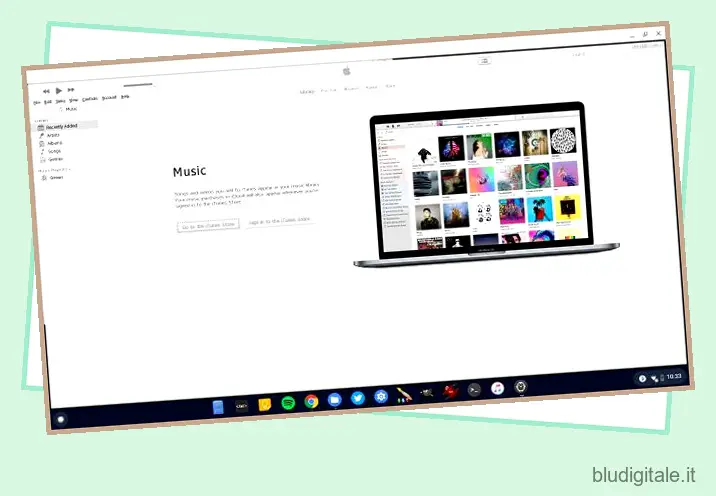
Crea scorciatoia per iTunes su Chromebook
Hai installato correttamente iTunes sul Chromebook ed è stato creato anche un collegamento nel cassetto delle applicazioni all’interno della cartella Linux. Tuttavia, quando fai clic su di esso, il collegamento non apre iTunes a causa di un percorso file errato. Quindi, per risolvere questo problema, segui questi passaggi.
1. Apri l’app File nativa e passa alla sezione Linux. Qui, fai clic sul menu a 3 punti e abilita “Mostra file nascosti” .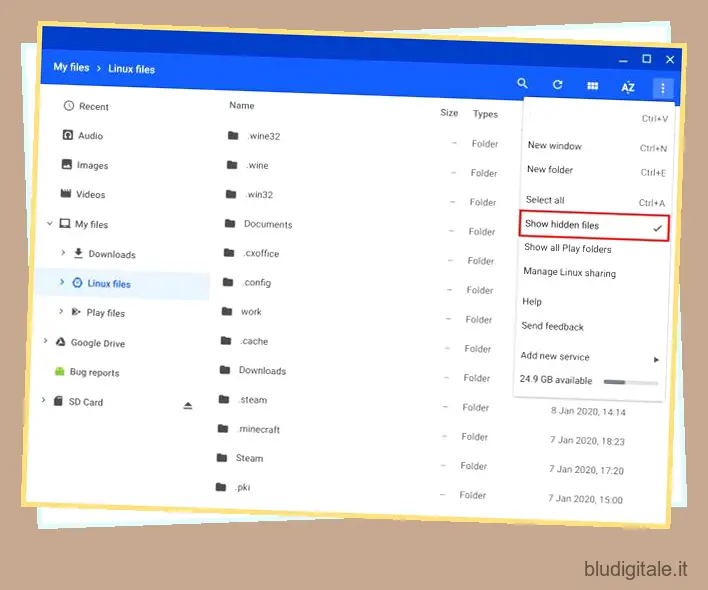
2. Ora vai al seguente percorso: .local -> condividi -> applicazioni -> wine -> Program Files -> iTunes . Qui troverai il file iTunes.desktop che è il collegamento che dobbiamo modificare. Quindi, fai clic destro su di esso e seleziona “Apri con”. Qui, scegli l’app Testo per aprire il file. Nel caso in cui non disponi dell’app Text, installala da qui.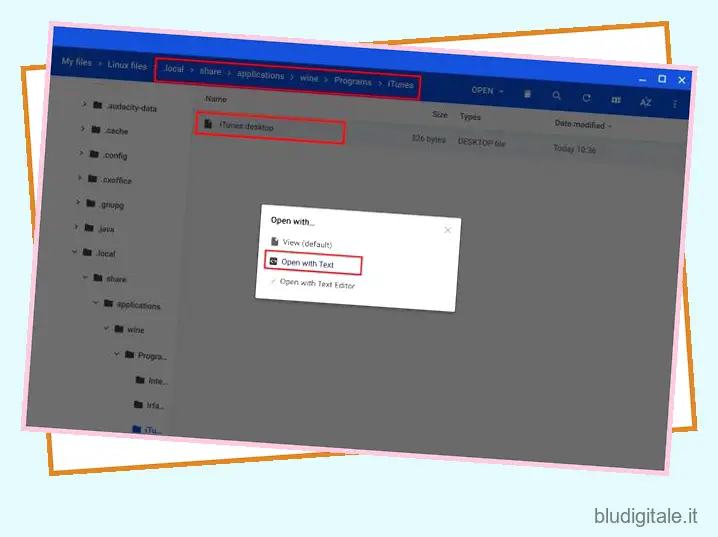
3. Dopo averlo fatto, copia il percorso sottostante e incollalo subito dopo Exec= . Tieni presente che cambia yourusername con quello effettivo.
env WINEPREFIX="/home/yourusername/.wine32" wine "/home/yourusername/.wine32/drive_c/Program Files/iTunes/iTunes.exe"
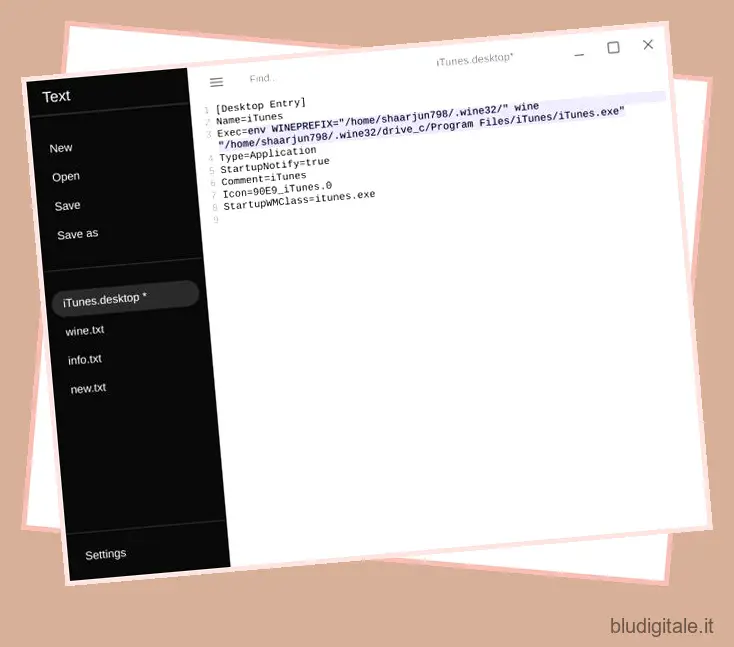
4. Ora salva il file e chiudi l’app Testo. Infine, apri iTunes dall’App Drawer e questa volta dovrebbe avviarsi perfettamente. Puoi aggiungere ulteriormente iTunes anche a Chrome Shelf .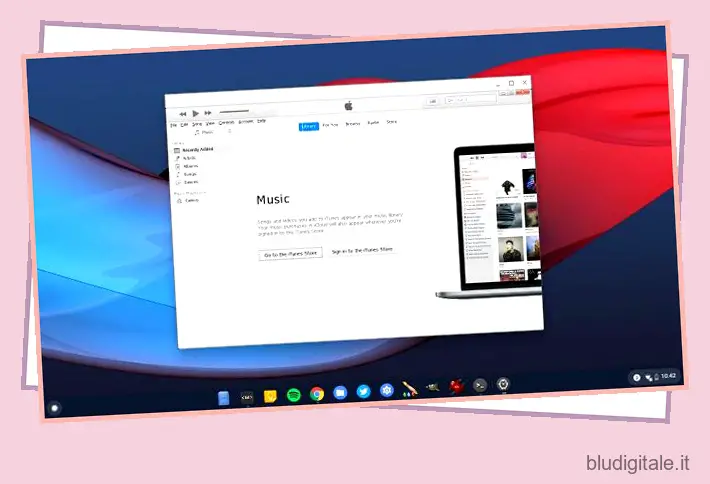
La mia esperienza con iTunes su Chromebook
Mentre sono riuscito a installare ed eseguire iTunes su Chromebook, la domanda rimane, funziona bene? Bene, abbiamo utilizzato alcuni dei migliori Chromebook in circolazione e nei nostri test iTunes non ha funzionato bene nonostante fosse in esecuzione su un potente Chromebook. È abbastanza prevedibile poiché esegui iTunes all’interno di un contenitore Windows che a sua volta è in esecuzione all’interno di un contenitore Linux.
Quindi, la performance subisce un colpo significativo. Inoltre, nonostante Linux abbia ottenuto il supporto USB su Chrome OS, iTunes non è stato in grado di rilevare iPhone e non è stato in grado di sincronizzare la libreria. In parte, è perché Apple non supporta ufficialmente la connettività Linux per i suoi dispositivi. Tuttavia, se sei interessato, puoi consultare la nostra guida sull’utilizzo di iPhone con Linux .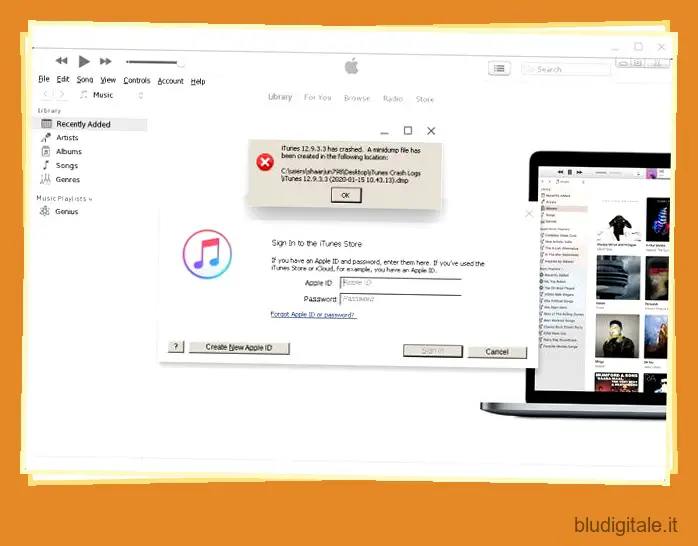
Detto questo, la parte più deludente è che iTunes si blocca ogni volta che provi ad accedere al tuo account. Quindi, né puoi accedere alla tua libreria multimediale localmente né attraverso il cloud. Tutto sommato, iTunes su Chromebook non è una buona esperienza e dovresti invece cercare altre app come iTunes .
Usa iTunes su Chrome OS con facilità
Ecco come puoi ottenere iTunes sul tuo Chromebook. Sebbene il processo di installazione non sia così semplice, puoi sicuramente provarlo sul tuo dispositivo. Dopo aver configurato Wine, il processo diventa un gioco da ragazzi. A parte questo, sul fronte delle prestazioni, iTunes non ha funzionato bene, ma provaci e guarda come se la cava sul tuo Chromebook.
Comunque, questo è tutto da noi. Se stai riscontrando problemi mentre lo fai funzionare, commenta e facci sapere il problema. Daremo sicuramente un’occhiata. E ogni volta che troviamo una build corretta di iTunes che funziona correttamente sui Chromebook, te lo faremo sicuramente sapere. Nel frattempo, puoi dare un’occhiata ad alcuni dei migliori suggerimenti e trucchi di Chrome OS per ottenere il massimo dal tuo Chromebook.